Instellingen wijzigen op het tabblad Wachtwoord beheerder
-
Selecteer de printer bij Printer: (Printers:).
-
Klik op de knop Configuratie... (Configuration...).
-
Klik op de knop Beheerwachtwoord (Admin Password).
Het tabblad Beheerwachtwoord (Admin Password) wordt weergegeven.
-
Wijzig of bevestig de instellingen.
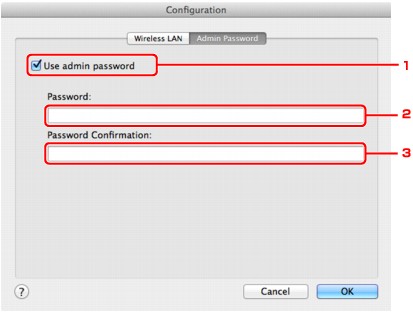
-
Beheerwachtwoord gebruiken (Use admin password)
Stel een wachtwoord in voor de beheerder met rechten om de gedetailleerde opties in te stellen en te wijzigen. Als u deze functie wilt gebruiken, schakelt u dit selectievakje in en geeft u een wachtwoord op.
 Belangrijk
Belangrijk-
Het wachtwoord moet bestaan uit alfanumerieke tekens en mag maximaal 32 tekens bevatten. Het wachtwoord is hoofdlettergevoelig. Onthoud het wachtwoord dat u instelt.
-
-
Wachtwoord: (Password:)
Voer het gewenste wachtwoord in.
-
Wachtwoord bevestigen: (Password Confirmation:)
Voer ter bevestiging nogmaals hetzelfde wachtwoord in.
-
-
Klik op OK.
Er wordt een venster weergegeven waarin u de instellingen moet bevestigen voordat ze naar de printer worden verzonden. Als u op OK klikt, worden de instellingen naar de printer verzonden en wordt het venster Verzonden instellingen (Transmitted Settings) weergegeven.
Venster Wachtwoord invoeren (Enter Password)
Het volgende venster wordt weergegeven als een beheerderswachtwoord is ingesteld op de printer.
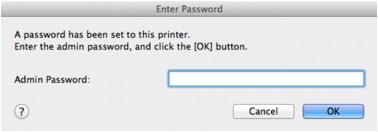
-
Beheerwachtwoord (Admin Password)
Voer het ingestelde beheerwachtwoord in. Om veiligheidsredenen wordt uw wachtwoord tijdens het invoeren niet weergegeven.
-
OK
Klik hierop nadat u het beheerwachtwoord hebt ingevoerd.
-
Annuleer (Cancel)
Hiermee gaat u terug naar de lijst met gevonden printers. Als u niet het juiste beheerwachtwoord invoert, kunt u de printer niet gebruiken.

